最近のOptifine(軽量化MOD)はForgeが無くても、導入をすることが出来ます。

しかしながら、Optifine単体ではなく、他のMODも一緒に導入したいとなると、Forgeの導入も必須になってきます。
今回の記事では、『Forge』と『Optifine』を同時に導入し共存させるやり方について解説していきます。
この記事で分かること
- Forgeの導入方法
- Optifineの導入方法
- 同時導入方法(共存)
はじめに
今回の記事では、参考として『Minecarft ver.1.16.5』にForgeとOptifineを同時導入していきます。
他のバージョンでも基本的には同じやり方で出来ます。
ForgeとOptifineの同時導入方法
それでは、ここから、ForgeとOptifineを同時に導入し、共存させる方法を書いていきます。
大まかな手順
- Forgeを導入する
- Optifineを導入する
- 共存の確認
Forgeの導入
まずは、Forgeを導入していきます。
Forgeの導入方法は以下の記事からどうぞ。

Forgeの導入が完了しましたら、以下のOptifineの導入へお進みください。
Optifineの導入
Forgeの導入が完了したら、次にOptifineを導入していきます。
Optifineを単体でインストールしてしまうと、Forgeと共存が出来ないので、この記事の手順通りに作業を進めてください。

Downloadsをクリックすると、以下のようにバージョンごとにOptifineのDLリンクが出てきます。
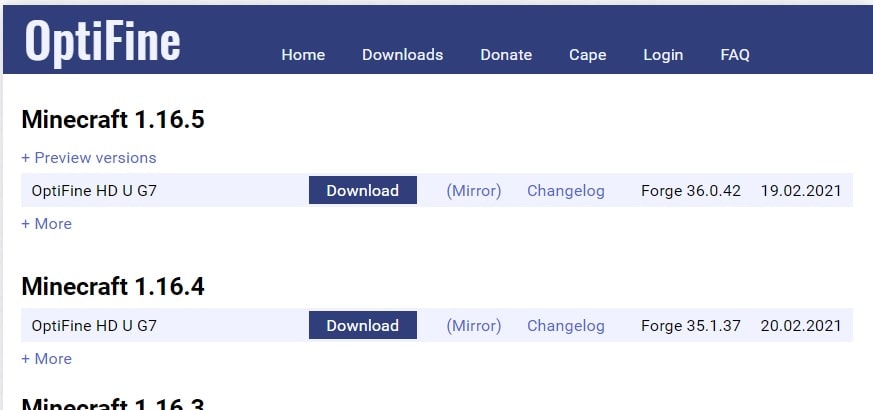
最新バージョンしか表示されていない場合は?
『Show all versions』をクリックすると、過去のバージョンも表示されます。
『+More』をクリックすると、そのMinecraftバージョンの過去Optifineバージョンが表示されます。
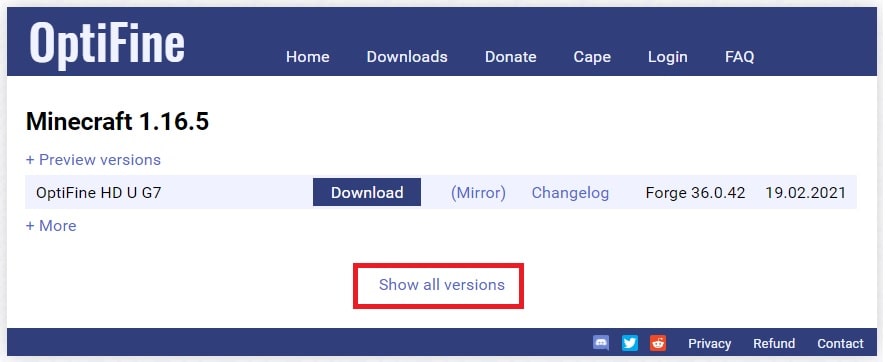
ダウンロードリンクは2種類あります。

ご自身の好きな方でダウンロードをしてください。
【Downloadからのダウンロード手順】

サイトに入ってから5秒ほどは『Skip』が表示されないので、しばらく待つと表示されます。
Skipをクリックすると以下の様なサイトに移動するので、ここからOptifineをダウンロードしてください。
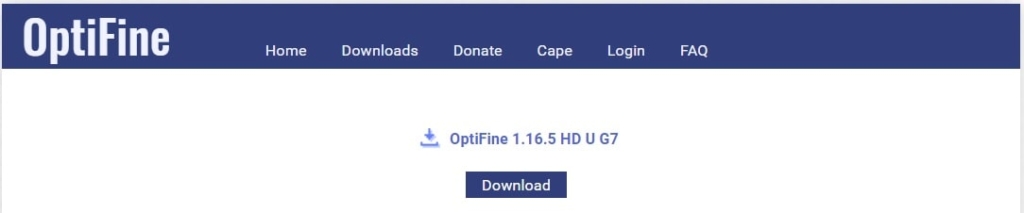
私はいつも(Mirror)からダウンロードしています。
Mirrorの方が簡単だね
Forgeを導入した事で『mods』フォルダーが自動で生成されています。
その中に、optifineのファイルを入れましょう。
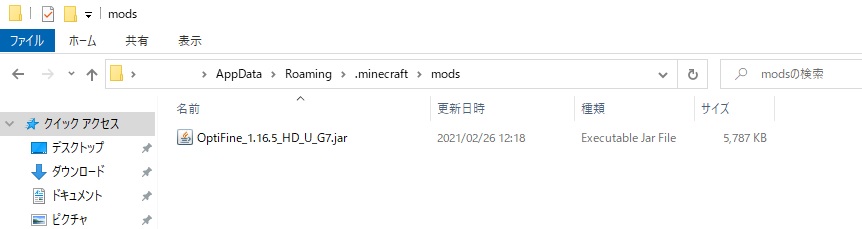
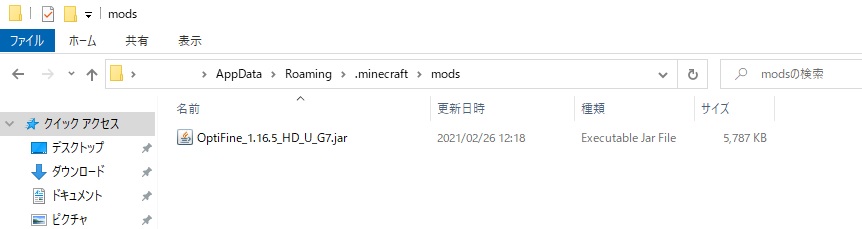
共存の確認
これで、ForgeとOptifineを同時に導入できたので、実際にMinecraftを起動して確認してみましょう。
Forgeがきちんと導入されているかどうかは、タイトル画面で分かります。
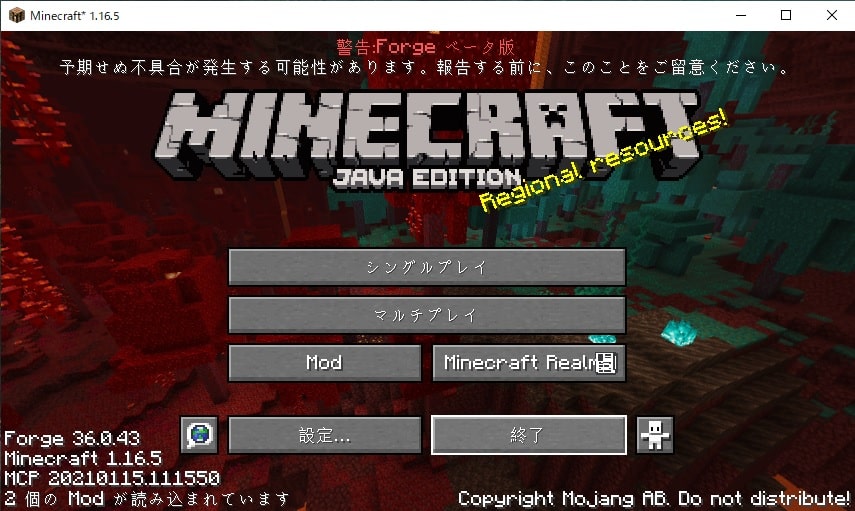
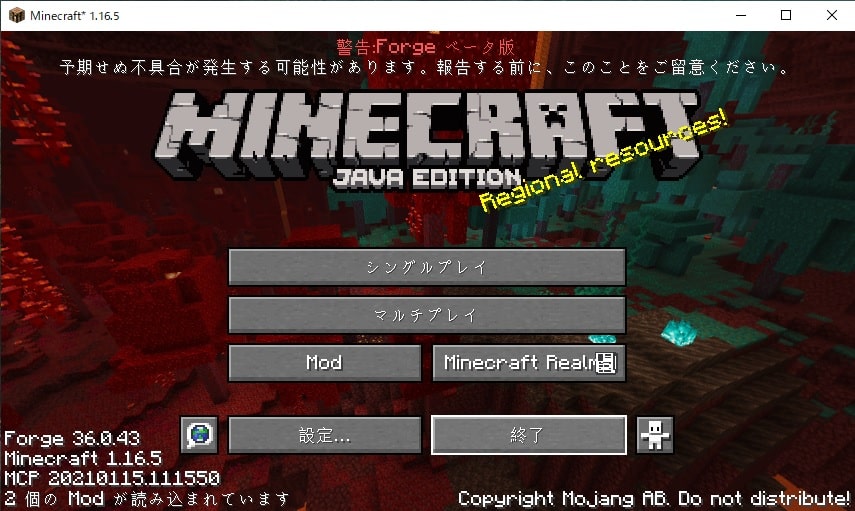
タイトル画面の左下に色々な文字列が出ていたら、Forgeの導入は成功しています。
以上で『Forge』と『Optifine』の同時導入は完了です!
おススメのMOD
では、せっかくForgeとOptifineを同時に導入する事に成功したので、私の超オススメのMODを紹介します。




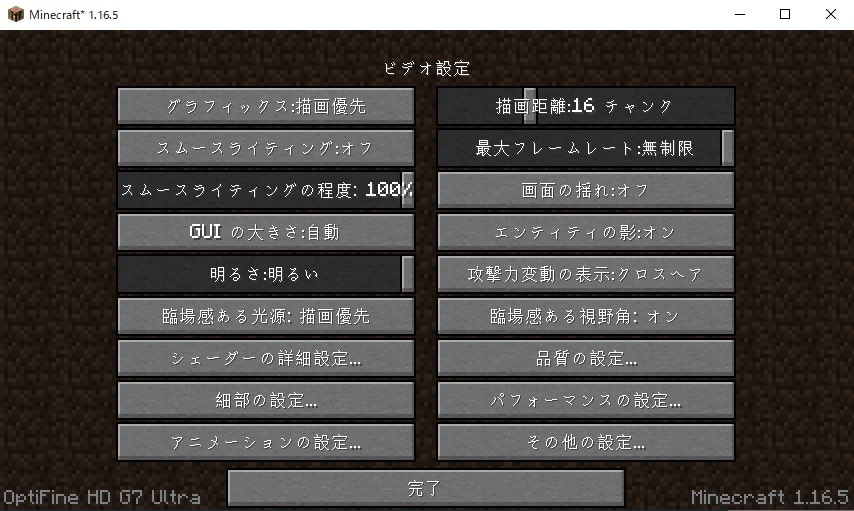








コメント